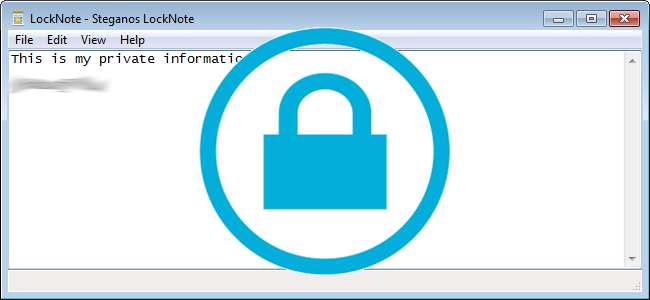
หากคุณเปิดโปรแกรมจำนวนมากพร้อมกันใน Windows เดสก์ท็อปของคุณอาจวุ่นวายและยุ่งเหยิง หนึ่งในหน้าต่างจำนวนมากเหล่านั้นอาจกำลังแสดงข้อมูลส่วนตัวและมันง่ายที่จะสูญเสียการติดตามและปล่อยให้มันมองเห็น
หากคุณออกจากเวิร์กสเตชันหรือต้องการแสดงบางสิ่งบางอย่างให้กับหัวหน้าหรือเพื่อนร่วมงานของคุณจะไม่เป็นประโยชน์หากคุณสามารถป้องกันและซ่อนหน้าต่างที่แสดงข้อมูลส่วนตัวได้ เราจะแสดงเครื่องมือฟรีสองอย่างที่คุณสามารถใช้เพื่อปกป้องหน้าต่างส่วนตัวของคุณได้อย่างง่ายดาย
หมายเหตุ: โปรแกรมที่แสดงในภาพด้านบน LockNote ช่วยให้คุณจัดเก็บข้อมูลส่วนตัวในไฟล์ข้อความได้อย่างปลอดภัยและป้องกันด้วยรหัสผ่าน
WinLock
WinLock เป็นเครื่องมือน้ำหนักเบาที่ออกแบบมาเพื่อซ่อนและใช้รหัสผ่านเพื่อป้องกันหน้าต่างที่โฟกัสอยู่ หน้าต่างที่เลือกได้รับการป้องกันด้วยรหัสผ่านและย่อขนาดลงในถาดระบบ
เมื่อคุณเรียกใช้ WinLock หน้าต่างเล็ก ๆ จะปรากฏขึ้นเพื่อขอให้คุณป้อนรหัสผ่านหลัก รหัสผ่านนี้จะใช้กับแต่ละหน้าต่างที่คุณล็อครวมถึงหน้าต่าง WinLock ด้วย
เมื่อคุณป้อนรหัสผ่านให้คลิกปุ่ม Hide WinLock To Taskbar Tray
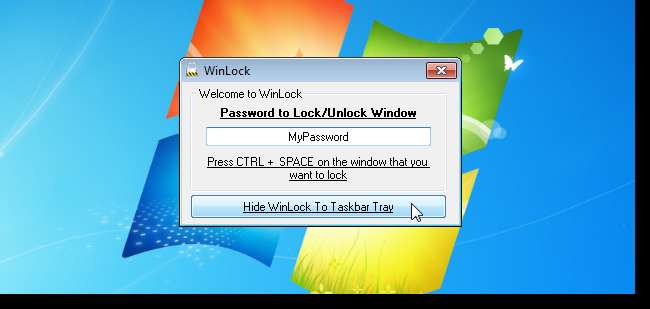
ในการล็อคหน้าต่างให้คลิกบนหน้าต่างที่ต้องการเพื่อนำโฟกัสมาที่หน้าต่างนั้นจากนั้นกดปุ่มลัด Ctrl + Space หน้าต่างถูกล็อคและย่อขนาดลงในถาดระบบ ดับเบิลคลิกที่ไอคอนของหน้าต่างในซิสเต็มเทรย์เพื่อเข้าถึงอีกครั้ง
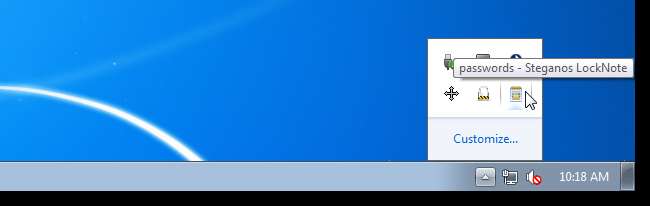
ป้อนรหัสผ่านที่คุณระบุเมื่อคุณเริ่ม WinLock ครั้งแรกแล้วคลิกตกลง
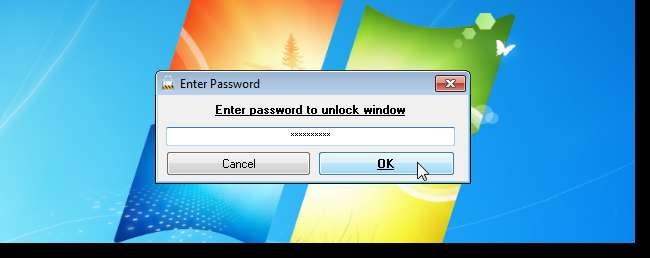
ปิด WinLock โดยคลิกปุ่ม X ที่มุมบนขวาของหน้าต่างหลัก
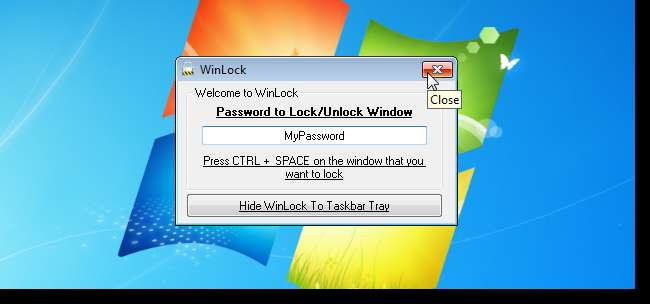
หน้าต่าง Hider
หน้าต่าง Hider คล้ายกับ WinLock ตรงที่ช่วยให้คุณซ่อนหน้าต่างที่เปิดอยู่ได้อย่างง่ายดาย อย่างไรก็ตามไม่เหมือนกับ WinLock หน้าต่างที่คุณซ่อนอยู่ไม่จำเป็นต้องมีโฟกัส หน้าต่างที่ซ่อนอยู่จะถูกย่อให้เล็กสุด แต่ไม่ได้แสดงโดยตรงในซิสเต็มเทรย์ ดังนั้นหน้าต่างเหล่านี้จึงไม่ชัดเจนเท่ากับคนอื่นที่ใช้คอมพิวเตอร์ของคุณ นอกจากนี้ไม่จำเป็นต้องใช้รหัสผ่านเพื่อซ่อนหน้าต่าง
ไม่จำเป็นต้องติดตั้ง Window Hider เพียงเรียกใช้ไฟล์. exe ที่คุณดาวน์โหลดมา จะย่อขนาดลงในถาดระบบทันที คลิกขวาที่ไอคอน Window Hider เพื่อเข้าสู่เมนู เมนูย่อยซ่อนจะแสดงหน้าต่างทั้งหมดที่เปิดอยู่บนเดสก์ท็อปของคุณแม้ว่าจะย่อขนาดแล้วก็ตาม เลือกหน้าต่างจากเมนูเพื่อซ่อน
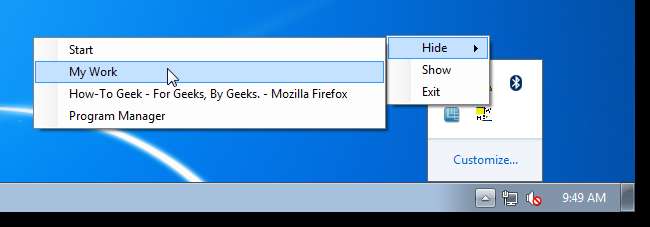
กล่องโต้ตอบ Window Hider จะปรากฏขึ้น ตามค่าเริ่มต้นระบบจะขอให้คุณป้อนรหัสผ่านเพื่อป้องกันหน้าต่าง หากคุณไม่ต้องการใช้รหัสผ่านกับหน้าต่างให้คลิกช่องทำเครื่องหมาย No Password มิฉะนั้นให้ป้อนรหัสผ่านเพื่อป้องกันหน้าต่างแล้วคลิกซ่อน
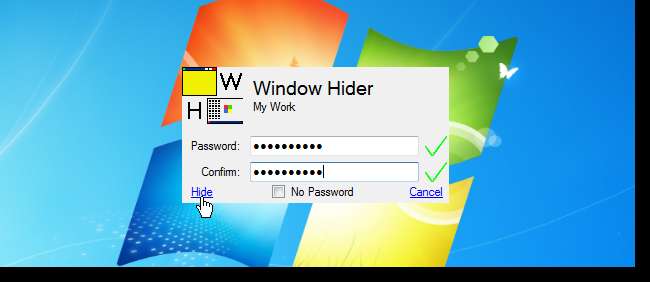
กล่องโต้ตอบคำเตือนจะปรากฏขึ้นเพื่อแจ้งให้คุณทราบว่าการลืมรหัสผ่านของคุณจะเป็นหายนะ คลิกตกลง
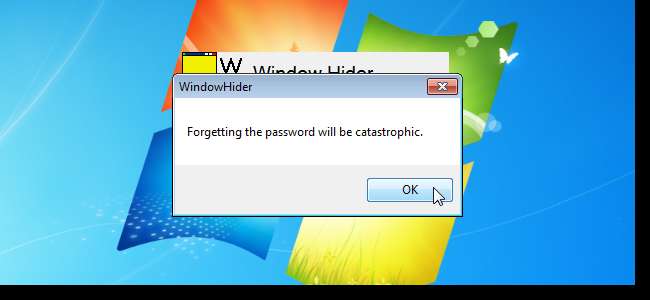
หน้าต่างที่ซ่อนอยู่จะถูกย้ายจากเมนูซ่อนไปยังเมนูแสดง เลือกจากเมนูแสดงเพื่อแสดงเมนูอีกครั้ง
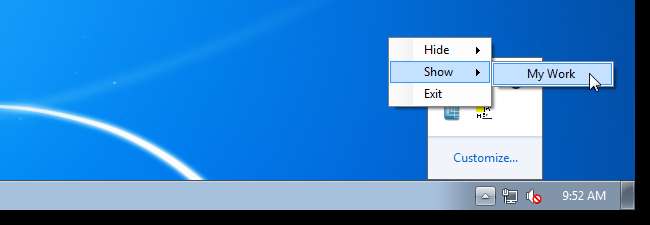
หากคุณใช้รหัสผ่านกับหน้าต่าง Window Hider จะถามรหัสผ่านจากคุณ ป้อนและคลิกแสดง
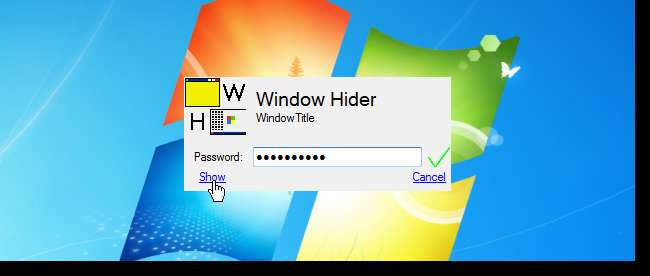
หากต้องการปิด Window Hider ให้คลิกขวาที่ไอคอน Window Hider ในซิสเต็มเทรย์แล้วเลือกออกจากเมนูป๊อปอัป







